您好,登錄后才能下訂單哦!
您好,登錄后才能下訂單哦!
這篇文章主要介紹“win10只有c盤如何分區”的相關知識,小編通過實際案例向大家展示操作過程,操作方法簡單快捷,實用性強,希望這篇“win10只有c盤如何分區”文章能幫助大家解決問題。
1.進入win10桌面,鼠標右鍵【此電腦】,選擇【管理】打開
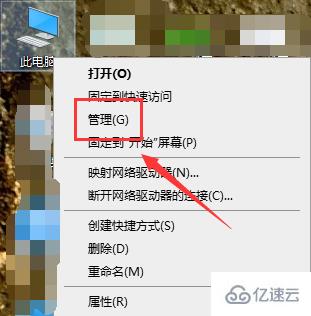
2.在計算機管理界面中依次點擊【儲存】->【磁盤管理】,進入下一步。
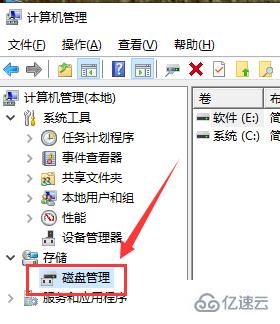
3.然后在右側界面中找到c盤,鼠標右鍵選擇【壓縮卷】打開。
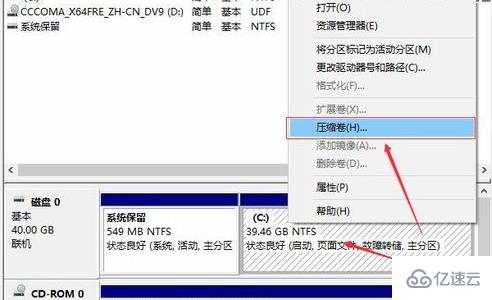
4.輸入需要新建磁盤的大小,小編這里輸入的是10240,也就是10G大小。
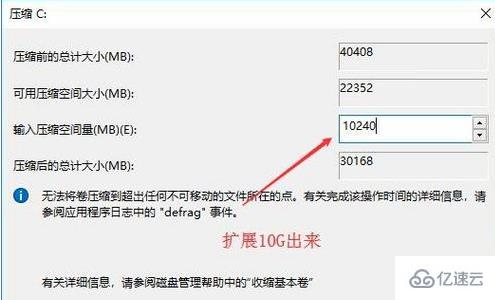
5.壓縮完成后,界面中會出現一個黑色框,里面顯示10G未分配的磁盤。

6.鼠標右鍵黑色區域未分配的磁盤上,選擇【新建簡單卷】,進入下一步。

7.接下來一直下一步,知道分區完成即可。直接下一步下一步下一步,值默認即可,不需要修改。

8.分區創建完成后黑色未分配磁盤就會變成藍色的了。

9.回到桌面,點擊此電腦,我們就可以看到新的分區出現了。、
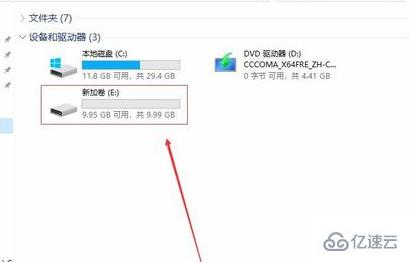
關于“win10只有c盤如何分區”的內容就介紹到這里了,感謝大家的閱讀。如果想了解更多行業相關的知識,可以關注億速云行業資訊頻道,小編每天都會為大家更新不同的知識點。
免責聲明:本站發布的內容(圖片、視頻和文字)以原創、轉載和分享為主,文章觀點不代表本網站立場,如果涉及侵權請聯系站長郵箱:is@yisu.com進行舉報,并提供相關證據,一經查實,將立刻刪除涉嫌侵權內容。